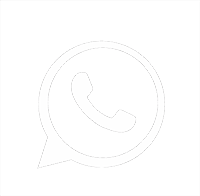GRUPOS DE ALUMOS PARA MESA LIBRE VIRTUAL
DEL VIERNES 19 y LUNES 22 de Marzo 2021
La mesa se desarrollará por la plataforma de cátedras virtuales Big Blue Button los días 19 y 22 de marzo conforme se detalla a través del siguiente link: https://campus.jursoc.unlp.edu.ar/course/view.php?id=1444
VIERNES 19
GRUPO 1: Prof. Verónica FIZ STACCO………….08:00 Hs.
Desde: Martínez, Laureano / hasta: Ramos Sacomani, Marina, inclusive.
GRUPO 2: Prof. Nora Alicia VERNETTI……......08:00 Hs.
Desde: Renda, Mariano / hasta; Tejeda Agustín, inclusive.
GRUPO 3: Prof. Agustin LAVALLE…………….08:00 Hs.
Desde: Torguet, Carmen / hasta: Andeco Cristian, inclusive.
GRUPO 4: Prof. Diego DOUSDEBES………….10:00 Hs.
Desde: Arcondo, Iñaki / hasta: Builer Mélani, inclusive.
GRUPO 5: Prof. Andrés VITALI …………………16:00 Hs.
Desde: Buzzi, Evelin / hasta: Donato Fernando, inclusive.
LUNES 22 DE MARZO 2021
GRUPO 6: Prof. José VILLAFAÑE ….…………09:00 Hs.
Desde: Firpo Tomás / hasta: Jappert Ritou, inclusive.
GRUPO 7: Prof. Emir CAPUTO TÁRTARA ……18:00 Hs.
Desde: Jiménez Gerardo / hasta: López, Marcos, inclusive.
Si desconoce cómo funciona el sistema Big Blue Button le sugerimos acceder al espacio de prueba que tenemos destinado para ello, y que allí mismo verifique que funcione correctamente su micrófono, cámara y que esté actualizado su navegador. Para hacerlo haga clic en el siguiente link: https://campus.jursoc.unlp.edu.ar/course/view.php?id=1120
Recuerde que para poder ingresar al mismo previamente debe iniciar sesión en Cátedras Virtuales.
INSTRUCTIVO DE ACCESO A LAS MESAS DE EXAMEN DESARROLLADAS POR BIG BLUE BUTTON
Lo primero que debe hacer es ingresar con su usuario y contraseña a cátedras virtuales, una vez que inició sesión deberá hacer clic en el link de la mesa de examen publicado en la página de la Facultad y seguir los pasos que se detallan a continuación:
1. Una vez dentro del curso, haga clic sobre la “Sala de evaluación virtual”, a continuación imagen de ejemplo:
2. Luego deberá unirse a la reunión, haciendo clic sobre el botón “Unirse a la sesión”, a continuación imagen de ejemplo:
3. Luego la herramienta le preguntará cómo quiere unirse, deberá seleccionar, solo escuchar (oyente), hasta que el docente le solicite que habilite el micrófono y la cámara. ANTES NO DEBE HABILITAR NI MICRÓFONO NI LA CAMARA. A continuación imagen de ejemplo:
4. Cuando el docente lo solicite, deberá habilitar su micrófono y cámara, para esto, realice los siguientes pasos:
Para habilitar micrófono:
A- Abandonar audio parte inferior central de la pantalla
B- Unirse al audio parte inferior central de la pantalla
C- Seleccionar la opción Micrófono
D- Deberá permitirle al navegador acceder a su micrófono
E- El sistema hará un prueba de eco, seleccione la opción SI
Para habilitar la cámara:
A- Seleccione la opción compartir webCam en la parte inferior central de la pantalla
B- Deberá permitir al navegador el acceso a la cámara
C- Seleccione Iniciar compartir
Con la finalidad de minimizar los problemas de conexión que puedan surgir, a continuación se publica un link de una sala de prueba para que, días previos a la mesa, puedan practicar el ingreso a la plataforma de evaluación y familiarizarse con el sistema.
En caso de presentarse algún problema escribir a Esta dirección de correo electrónico está siendo protegida contra los robots de spam. Necesita tener JavaScript habilitado para poder verlo.
O bien, de lunes a viernes de 8 a 14hs. tendrá disponible una vía de comunicación telefónica o por whatsapp: 0221-15-5910248.
Link de conexión a la sala de prueba: http://campus.jursoc.unlp.edu.ar/course/view.php?id=1120
Si algún alumno necesita actualizar su navegador para ingresar a la sala, a continuación dejamos los enlaces correspondientes dependiendo del navegador que utilice:
-Enlace de actualización de google chrome
-Enlace de actualización Mozzilla
-Enlace para actualizar Internet Explorer
Si no logra actualizar su navegador, puede descargarse otro alternativo, por ejemplo, si usa chrome, puede descargarse Mozzilla y probar con ese nuevo navegador